Znaczenie klawiszy w Cube
Znaczenie klawiszy włącza się za pomocą podanych nazw klawiszy.
Patrz:
Pomoc
Plik
Start
Wkleić
Obiekty
Pręty zbrojeniowe
Siatki
Pręty zbrojeniowe / Siatki
Elementy
Edycja
Widok
Funkcja Perspektywa
Inne
Mosty/Tunel Designer: funkcja Edytor przekroju
Plik
Start
Wkleić
Obiekty
Pręty zbrojeniowe
Siatki
Pręty zbrojeniowe / Siatki
Elementy
Edycja
Widok
Funkcja Perspektywa
Inne
Mosty/Tunel Designer: funkcja Edytor przekroju
Najważniejsze znaczenie klawiszy w Cube są zawarte w poniższym pliku PDF:
Pomoc
[Shift] + [F1] | Otwórz pomoc |
Plik
Patrz Plik
[Ctrl] + [Z] | Anulować, cofnąć |
[Ctrl] + [Y] | Odzyskać |
[Ctrl] + [Shift] + [I] | Zapisac zdjecie |
[Ctrl] + [C] | Kopiować |
[Ctrl] + [V] | Wkleić |
[Ctrl] + [Shift] + [V] | Wkleić z lokalnego schowka projektu |
[Shift] + [F5] | Model aktualizować |
Start
Patrz Start
[Poz1] | Prezentacja calego modelu |
[M] | Mierzyć |
[Ctrl] + [M] | Pomiar kata |
[Shift] + [C] | Szukac konfliktów |
[C] | Utworzyć przekrój |
[Shift] + [3] | Wydanie do rysunku jako widok 3D |
[Shift] + [4] | Wydanie z podaniem punktu odniesienia |
[Shift] + [5] | Wydanie kilku widoków standard |
[Shift] + [6] | Wydanie z podaniem płaszczyzny przekroju |
[Shift] + [7] | Wydanie do rysunku z WKS |
[Shift] + [A] | Tryb selekcji |
[Shift] + [M] | Wybór według materiału |
[Shift] + [D] | Dane |
[Shift] + [I] | Wybór z powrotem |
[Ctrl] + [L] | Definiowanie lokalnego układu współrzędnych |
[Ctrl] + [R] | Przełączenie na globalny układ współrzędnych |
[Ctrl] + [W] | Przełączyć do poprzedniego układu współrzędnych |
Wkleić
Patrz Wkleić
[Ctrl] + [F] | Wstawianie element Flex |
[Ctrl] + [D] | Wkleić objekt |
[Ctrl] + [E] | Wkleić akcesorium 3D |
[Ctrl] + [Q] | Wkleić profil |
[Ctrl] + [G] | Wkleić grafikę 2D |
Obiekty
Patrz Obiekty
[Q] | Utworzyć prostopadłościan |
[Z] | Utworzyć cylinder |
[Shift] + [Q] | Utworzyć stożek ścięty |
[Shift] + [W] | Edycja kuli |
[Shift] + [R] | Wielobok utworzyć |
[W] | Ściana |
[E] | Zamontuj widok przy wejściu ściana/otwór w ścianie |
[D] | Strop |
[O] | Profile podanie wzdłuż extrudować |
[Shift] + [L] | Rysowanie linii |
[Shift] + [P] | Rysowanie ciagu linii |
[Shift] + [O] | Rysowanie prostokąta poprez 3 punkty |
[Shift] + [K] | Okrąg poprzez środek i promień |
Pręty zbrojeniowe
[1] | Pręty jako formę gięcia indywidualną wkleić i rozłożyć |
[2] | Pręty jako formę gięcia standard wkleić i rozłożyć |
[3] | Utworzyć rozkład w jednej powierzchni |
Siatki
[4] | Siatkę jako formę gięcia indywidualną wkleić i rozłożyć |
[5] | Siatkę jako formę gięcia standard wkleić i rozłożyć |
[6] | Utwórz pole rozkladu jednej powierzchni |
Pręty zbrojeniowe / Siatki
[7] | Korekcja otuliny poprzez powierzchnię |
[8] | Haki edycja / dodaj / usuń |
[9] | Edycja długości dowolnego ramienia |
[0] | Edycja rozkładu |
[Ctrl] + [K] | Kopiuj rozkłady |
[Ctrl] + [Shift] + [K] | Kopiować z obiektem pomocniczym |
Elementy
Patrz Obiekty
[Ctrl] + [F] | Wstaw element Flex |
[Ctrl] + [E] | Wkleić akcesorium 3D |
[Shift] + [E] | Edycja elementu |
[Shift] + [U] | Zmien nazwę elementu |
[Ctrl] + [U] | Wymien element |
[Shift] + [S] | Selekcję zapisać jako element |
Edycja
Patrz Edycja
[K] | Selekcję kopiować |
[V] | Selekcję przesunąć |
[S] | Selekcję odbić |
[R] | Selekcję obrócić |
[Ctrl] + [P] | Selekcję skalować |
[L] | Okreslic punkt odn. elementu (Cube Element) |
[P] | Przesunąć punkty |
[F] | Ekstrudowanie powierzchni |
[G] | Powierzchnia wzdłuż podanie |
[X] | Podział płaszczyzny |
[N] | Pochylić płaszczyznę |
[Del] | Selekcję usunąć |
[Ctrl] + [1] | Selekcję rozczepić |
[Ctrl] + [2] | Podać materiał do selekcji |
[Ctrl] + [3] | Zmienić preferencje |
[U] | Obiekt zcalić z selekcją |
[A] | Wyciąć obiekt z selekcji |
[Ctrl] + [T] | Selekcję dzielić płaszczyzną |
Widok
Patrz Widok
[Shift] + [Poz1] | Zoom wszystko |
[Ctrl] + [Poz1] | Zoom na selekcję |
[Shift] + [X] | Obrócić widok o oś x w krokach 90° |
[Shift] + [Y] | ... y w krokach 90° |
[Shift] + [Z] | ... z w krokach 90° |
[Shift] + [F] | Rodzaj reprezentacji |
[Shift] + [G] | Reprezentacja kolorów |
[Shift] + [V] | Box widoku |
[Y] | Wybór nastawień widoków |
[H] | Selekcję wyłączyć |
[Shift] + [H] | Wszystkie wyłączone obiekty ponownie wyświetlić |
[Ctrl] + [H] | Wygaszone obiekty pojedynczo pokazać |
[T] | Selekcję pokazać transparentnie wł/wył |
[Shift] + [T] | Pokazać wszystlie obiekty transparentne jako nietransparentne |
[Shift] + [J] | Obiekty ujemne i otwory w scianach pokazać wł/wył |
[Shift] + [1] | Zachować aktualną scenę (widok/przekrój, reprezentację + zoom) |
[Shift] + [2] | Ładować scenę |
Funkcja Perspektywa
[Strzałka w górę] | Idź do przodu |
[Strzałka w dół] | Idź do tyłu |
[Strzałka prawo] | Obróć swój punkt widzenia w prawo |
[Strzałka lewo] | ... lewo |
[Obraz góra] | Przesuń widok modelu w górę |
[Obraz dół] | ... dół |
prawy przycisk myszy | Zmień kierunek widoku Jeśli wciśnięty zostanie prawy przycisk myszy podczas wciśnięcia klawisza [Strzałka w górę] / [Strzałka w dół], kierunek widzenia będzie się obracał podczas ruchu do przodu/do tyłu. |
środkowy przycisk myszy | Pan Przesunięcie myszy lub naciśnięcie klawiszy strzałek na klawiaturze podczas środkowego wciśnięcia przycisku myszy powoduje przesunięcie modelu w okno Cube (zobacz rozdział Podanie / dostępność, Wycięcia ekranu, funkcja Pan) |
[Shift] [+] / [Shift] [-] | Określanie prędkości biegu Po naciśnięciu znaczenie klawiszy zwiększ lub zmniejsz szybkość, z jaką poruszasz się po modelu. Pasek stanu pokazuje nowe szybkość. 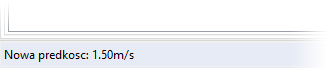 |
Inne
[Ctrl] + [Shift] + [X] | Obrócić widok o oś x w krokach 1° |
[Ctrl] + [Shift] + [Y] | ... y w krokach 1° |
[Ctrl] + [Shift] + [Z] | ... z w krokach 1° |
[Strzałka prawo] | Przesunąć widok w lewo |
[Strzałka lewo] | ... prawo |
[Strzałka w górę] | ... dól |
[Strzałka w dół] | ... góre |
[Ctrl] + [A] | Wybór wszystko |
[Ctrl] + [Shift] + [P] | Wspólne dane obiektu |
[Ctrl] + [Shift] + [.] | Zaznaczyć błędne obiekty |
[Ctrl] + [F1] | Pokaz liste wszystkich komend |
[Ctrl] + [Shift] + [-] | Reperować zaznaczone obiekty |
[B] | Podanie punktu ograniczyć do akt. kierunku |
[E] | Poprawa widoku |
[Shift] + [B] | Tooltip wł/wył |
[Ctrl] + [Shift] + [P] | Zmienić dane typu Dane objektu zmienić / uzupełnić |
[Obraz góra] | Zoom wiekszy |
[Obraz dół] | Zoom mniejszy |
Zestaw ustawień paska dodatkowego (np. funkcja Ściana, Otwory w ścianie Pręty zbrojeniowe / Siatka Indiywidualnie): | |
[<] | Wybierz nastawienia |
[Shift] + [<] | Zapisz nastawienia |
Mosty/Tunel Designer: funkcja Edytor przekroju
Patrz Widok
[Shift] + [<] | Zmienić pokazaną płaszczyznę stacji |